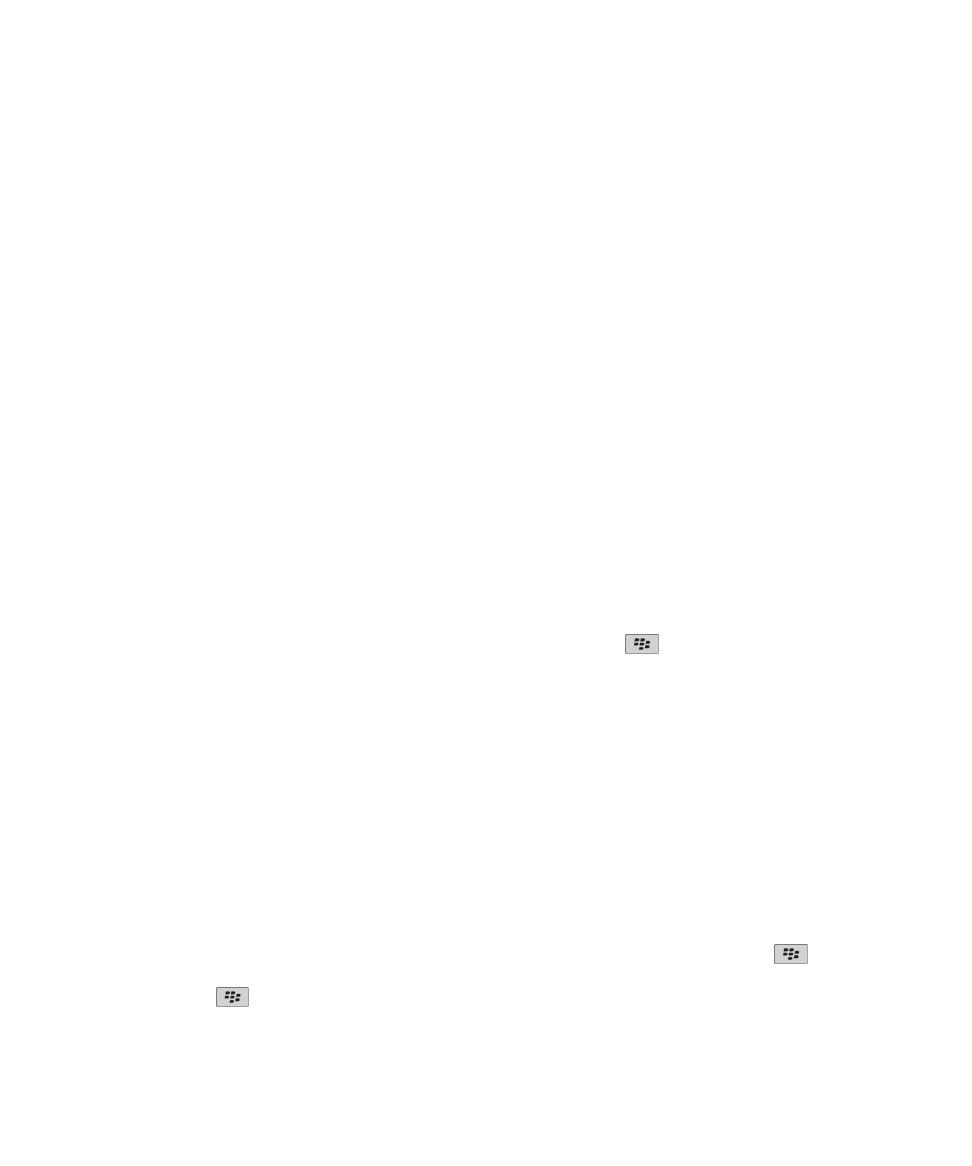
Elementele de bază ale fişierelor
Despre fişiere şi ataşamente
Puteţi vizualiza şi descărca ataşamente şi le puteţi salva în memoria dispozitivului dvs. BlackBerry® sau pe un card
media. În cazul în care contul dvs. de e-mail utilizează un BlackBerry® Enterprise Server care suportă accesarea
fişierelor prin reţeaua organizaţiei dvs., puteţi previzualiza fişiere din reţeaua organizaţiei dvs. şi puteţi salva fişierele
pe dispozitiv sau le puteţi ataşa direct la mesaje de e-mail fără a le descărca. Puteţi utiliza aplicaţia pentru fişiere
pentru a vizualiza o listă cu toate fişierele salvate pe dispozitiv. De asemenea, puteţi redenumi, muta şi şterge fişiere
din reţeaua organizaţiei dvs. de pe dispozitiv.
Pentru a modifica ataşamentele sau fişierele pe care le-aţi descărcat, puteţi utiliza aplicaţii de editare terţe, precum
Documents To Go®, care sunt concepute pentru utilizarea pe dispozitive BlackBerry.
Deschiderea unui fişier sau a unui ataşament
Pentru a efectua această sarcină, contul dvs. de e-mail trebuie să utilizeze serviciul BlackBerry® Internet Service
sau un server BlackBerry® Enterprise Server care acceptă această caracteristică. Pentru informaţii suplimentare,
contactaţi furnizorul de servicii wireless sau administratorul.
1. Într-un mesaj, o invitaţie la şedinţă sau o intrare în calendar, apăsaţi tasta
.
2. Dacă este necesar, faceţi clic pe Recuperare informaţii ataşament.
3. Faceţi clic pe Deschidere ataşament.
4. Dacă este necesar, în ecranul Ataşamente, faceţi clic pe un ataşament.
5. Dacă este necesar, în caseta de dialog, selectaţi o opţiune.
Informaţii înrudite
Nu pot activa difuzarea în celulă, 118
Salvarea unui fişier sau a unui ataşament
Pentru a efectua această sarcină, contul dvs. de e-mail trebuie să utilizeze serviciul BlackBerry® Internet Service
sau un server BlackBerry® Enterprise Server care acceptă această caracteristică. Pentru informaţii suplimentare,
contactaţi furnizorul de servicii wireless sau administratorul.
1. Într-un mesaj, într-o intrare din calendar sau într-o pagină Web, efectuaţi una dintre următoarele acţiuni:
• Dacă există un singur ataşament într-un mesaj sau într-o intrare din calendar, apăsaţi tasta
.
• Dacă există mai multe ataşamente într-un mesaj sau într-o intrare din calendar, evidenţiaţi un ataşament.
Apăsaţi tasta
.
Ghidul utilizatorului
Fişiere
120
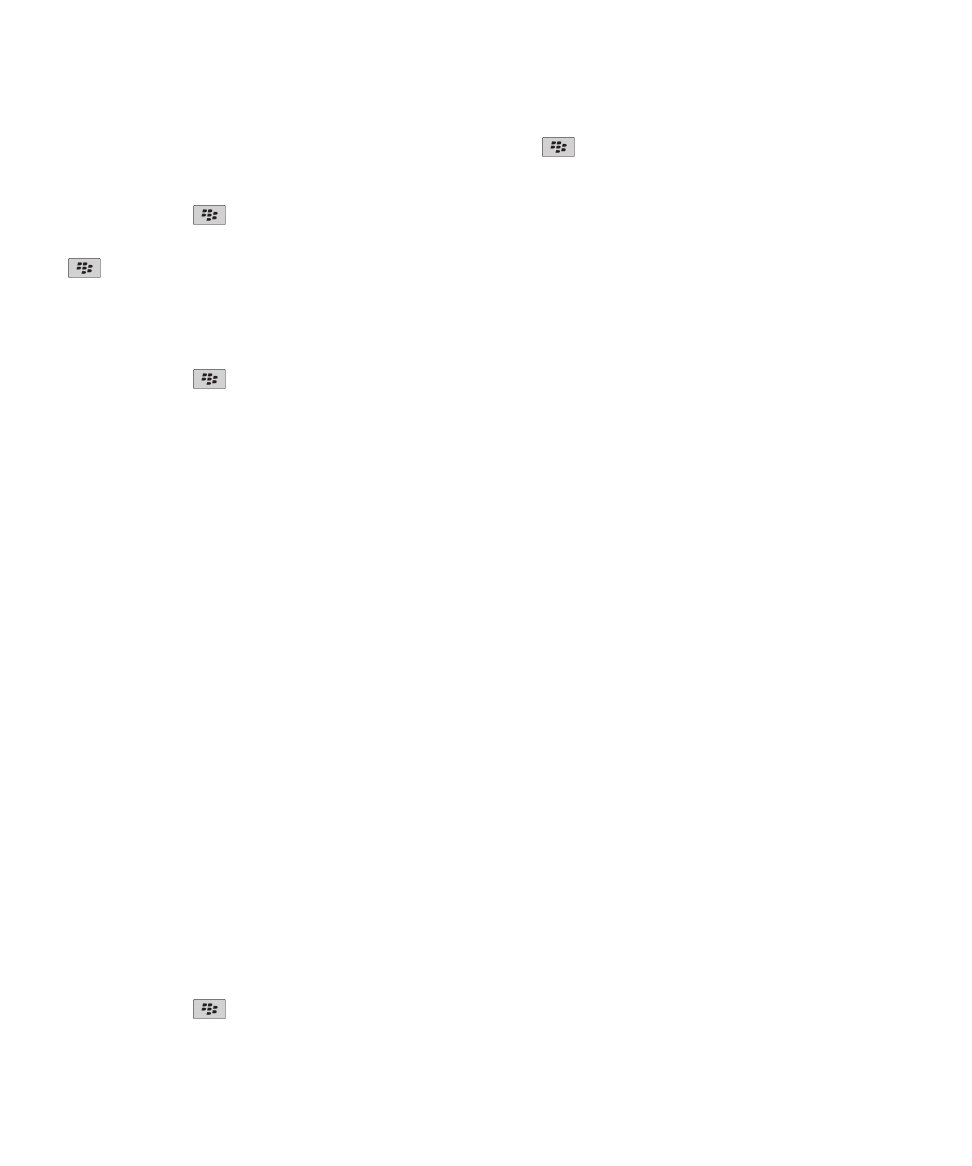
• Dacă descărcaţi un fişier dintr-o pagină Web, apăsaţi tasta
.
2. Faceţi clic pe Descărcare ataşament sau pe Descărcare fişier.
3. Evidenţiaţi dosarul în care doriţi să salvaţi fişierul sau ataşamentul.
4. Apăsaţi tasta
> Selectaţi aici.
Pentru a opri descărcarea unui ataşament, într-un mesaj, evidenţiaţi ataşamentul pe care îl descărcaţi. Apăsaţi tasta
> Anulare descărcare.
Căutarea unui fişier care este salvat pe dispozitiv
1. În ecranul de întâmpinare, faceţi clic pe pictograma Media.
2. Apăsaţi tasta
> Explorare.
3. Navigaţi la fişier.
Pentru a vizualiza fişierul, faceţi clic pe acesta. În funcţie de tipul fişierului, este posibil ca acesta să nu apară în
formatul său original.
Informaţii înrudite
Despre fişiere şi ataşamente, 97
Căutarea unui fişier care este salvat în reţeaua organizaţiei dvs., 121
Căutarea unui fişier care este salvat în reţeaua organizaţiei dvs.
Pentru a efectua această sarcină, contul dvs. de e-mail de serviciu trebuie să utilizeze un BlackBerry® Enterprise
Server care să accepte această caracteristică. Pentru informaţii suplimentare, contactaţi administratorul.
1. În ecranul de întâmpinare sau într-un dosar, faceţi clic pe pictograma Fişiere.
2. În câmpul Deplasare la, introduceţi calea pentru fişier.
3. Dacă este necesar, introduceţi acreditivele pe care le utilizaţi pentru a vă conecta la reţeaua organizaţiei dvs.
Pentru a vizualiza fişierul, faceţi clic pe acesta. În funcţie de tipul fişierului, este posibil ca acesta să nu apară în
formatul său original.
Informaţii înrudite
Despre fişiere şi ataşamente, 97
Căutarea unui fişier care este salvat pe dispozitiv, 121
Salvarea unui fişier din reţeaua organizaţiei dvs. în dispozitiv
Pentru a efectua această sarcină, contul dvs. de e-mail de serviciu trebuie să utilizeze un BlackBerry® Enterprise
Server care să accepte această caracteristică. Pentru informaţii suplimentare, contactaţi administratorul.
Când salvaţi un fişier din reţeaua organizaţiei dvs. în dispozitivul BlackBerry, fişierul este salvat în formatul original.
1. În ecranul de întâmpinare sau într-un dosar, faceţi clic pe pictograma Fişiere.
2. Găsiţi şi evidenţiaţi un fişier.
3. Apăsaţi tasta
> Copiere.
Ghidul utilizatorului
Fişiere
121
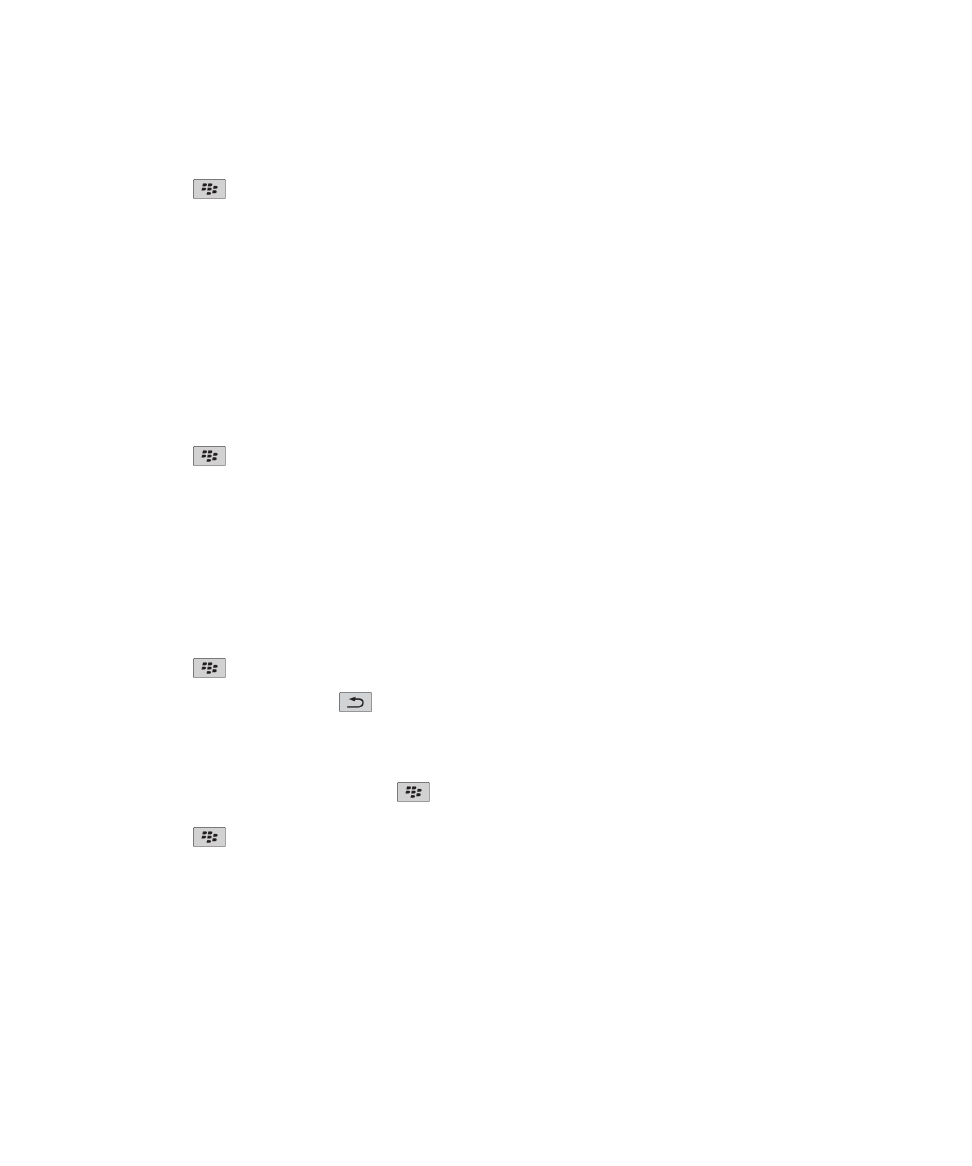
4. Navigaţi la o locaţie.
5. Faceţi clic pe un dosar.
6. Apăsaţi tasta
> Lipire.
Informaţii înrudite
Căutarea unui fişier care este salvat în reţeaua organizaţiei dvs., 121
Trimiterea unui fişier ca ataşament, 98
Trimiterea unui fişier ca ataşament
Pentru a efectua această sarcină, contul dvs. de e-mail trebuie să utilizeze serviciul BlackBerry® Internet Service
sau un server BlackBerry® Enterprise Server care acceptă această caracteristică. Pentru informaţii suplimentare,
contactaţi furnizorul de servicii wireless sau administratorul.
1. În ecranul de întâmpinare sau într-un dosar, faceţi clic pe pictograma Media sau pe pictograma Fişiere.
2. Găsiţi şi evidenţiaţi un fişier.
3. Apăsaţi tasta
> Trimitere.
4. Faceţi clic pe un tip de mesaj.
Informaţii înrudite
Nu pot ataşa un fişier la un mesaj text, 118
Deschiderea unei legături dintr-un fişier sau ataşament
Unele fişiere pot conţine legături către conţinutul încorporat, precum tabele, imagini, note de subsol, casete de text
sau comentarii.
1. Într-un fişier, evidenţiaţi o legătură.
2. Apăsaţi tasta
> Obţinere legătură sau Recuperare.
Pentru a reveni la fişier, apăsaţi tasta
.
Setarea opţiunilor pentru fonturi pentru un fişier sau ataşament
1. Într-un fişier sau ataşament, apăsaţi tasta
> Opţiuni.
2. Modificaţi câmpurile pentru font.
3. Apăsaţi tasta
> Salvare.
Ghidul utilizatorului
Fişiere
122